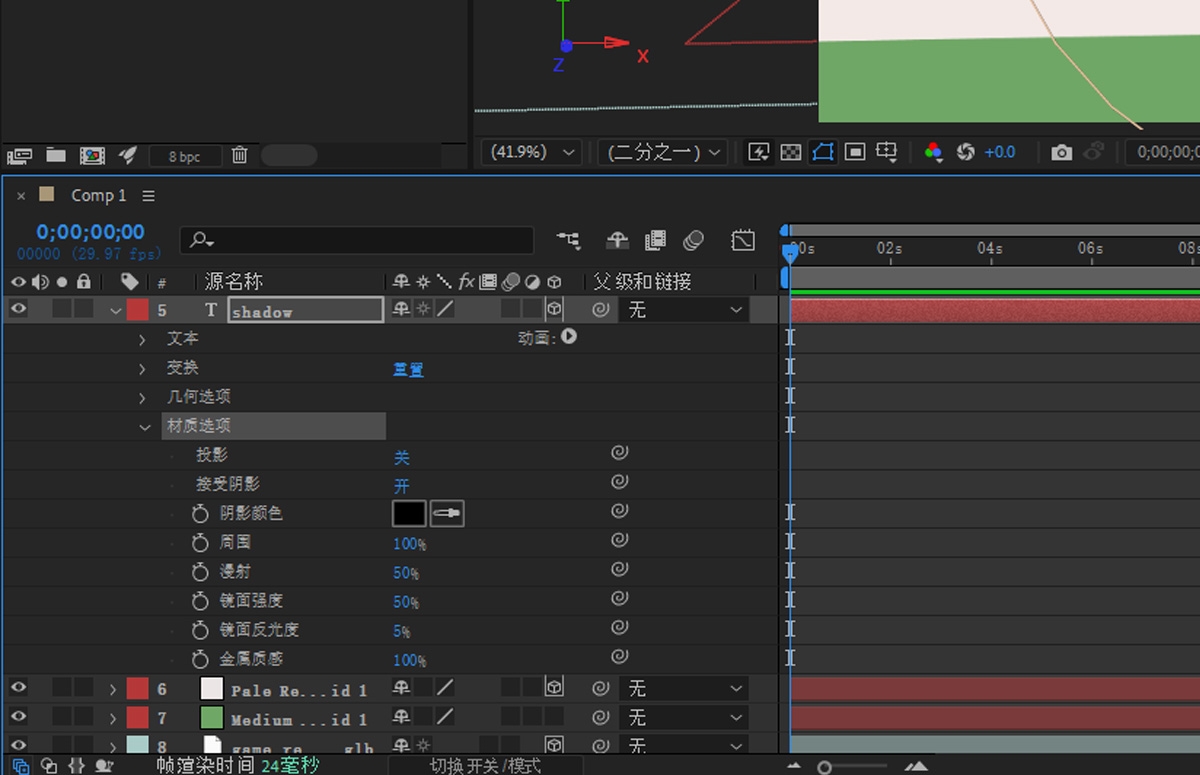向合成中添加纯色、文本或形状图层。
- After Effects 用户指南
- Beta 版
- 快速入门
- 工作区
- 项目与合成
- 导入素材
- 文本和图形
- 绘图、绘画和路径
- 图层、标记和摄像机
- 动画、关键帧、运动跟踪和抠像
- 透明度与合成
- 调整颜色
- 效果和动画预设
- 表达式和自动化
- 沉浸式视频、VR 和 3D
- 视图和预览
- 渲染和导出
- 使用其他应用程序
- 协作:Frame.io 和团队项目
- 内存、存储、性能
- 知识库
了解如何在 Adobe After Effects 中使用素材选项,以及如何修改这些选项以便为合成中的 3D 图层创建各种素材。
借助“高级 3D”功能,在 After Effects 内部创建的任何对象都可以使用 Adobe 标准素材进行渲染。您可以使用素材选项调整合成 3D 图层的素材属性(例如文本、形状和纯色),以创建对光线和反射做出逼真反应的各种素材。
-
-
激活图层的 3D 图层开关。
确定图层并激活“3D 图层”开关可将图层转换为 3D 图层,然后使用“素材选项”处理纹理。 确定图层并激活“3D 图层”开关可将图层转换为 3D 图层,然后使用“素材选项”处理纹理。 -
展开 3D 图层的下拉菜单以转到素材选项,或者在选中 3D 图层的情况下使用键盘上的 A + A。

选择其 3D 开关已激活的图层,以便使用“素材选项”和处理纹理。 
选择其 3D 开关已激活的图层,以便使用“素材选项”和处理纹理。 -
修改以下属性的值:
环境
应用于图层的 After Effects 环境光照量(如果有,但也可能不存在)。此行为类似于 Adobe 标准素材的自发光属性,但不会将光线投射到其他对象上。
漫射
已映射到 Adobe 标准素材 (ASM) 基色通道,并将透过图层的固有颜色,即您在 2D 模式下查看时看到的颜色。将此值设置为 100 可帮助您实现与图层的 2D 版本最接近的匹配。
镜面强度
已映射到 Adobe 标准素材 (ASM) 镜面级别。
镜面反光度
通常被认为是 Adobe 标准素材 (ASM) 粗糙度(0 表示非常粗糙,100 表示非常有光泽)的倒数。请注意,响应是非线性的,变化可能在范围的中间最明显。
金属质感
可用于控制表面改变镜面反射光颜色的程度。
- 要使物理属性精确度更高的光线与新的物理属性精确的素材配合使用,请将光照的衰减设置为反向平方限制(双击时间轴面板中的光线图层 > 衰减 > 反向平方限制 > 确定)。通过这样设置,对象在逐渐远离光线时,能够呈现自然且逼真的渐变效果。
- 如果希望 3D 图层的外观尽可能与 2D 版本的外观匹配,请将环境与漫射调至 100,并将镜面强度、镜面反光度和金属质感调低至 0。
- 环境光可能会使匹配 2D 绘画的 3D 版本变得更加困难,因为光线和图稿之间会有更多的交互。
- 目前,After Effects 仅计算来自环境光的反射。当合成中有 3D 图层但没有光线时,After Effects 会使用默认的隐藏环境光,并且该环境会反映在您的 3D 对象中。当您添加光线图层时,After Effects 会禁用默认的环境光。您可以手动添加引用 .HDR 文件的环境光,以便重新添加反射。